Cómo abrir las opciones de carpeta en Windows 11

Descubre cómo acceder a las opciones de carpeta en Windows 11, un sistema con un aspecto renovado comparado con Windows 10, manteniendo funcionalidades esenciales.
Si está utilizando el Administrador de tareas en una máquina con Windows 10 versión 2004 o posterior, puede ver MoUsoCoreWorker.exe ejecutándose en segundo plano. ¿Es un archivo válido? ¿Es un virus? Grandes preguntas. Repasemos qué es y si debería preocuparte o no.
Saltando hasta el final: todo está bien; no es un virus Casi lo opuesto a un virus, es un proceso de actualización de Windows. Sobre todo, el proceso actualiza y mantiene la seguridad de Windows 10 con las últimas actualizaciones.

¿Qué es MoUsoCoreWorker.exe?
MoUsoCoreWorker.exe es un archivo de reemplazo para wuauclt.exe relacionado con las actualizaciones de Windows. Un nombre largo y complicado para un archivo, la parte del nombre del archivo significa 'Uso'; Actualice el orquestador de sesión . El archivo se encuentra en C:\Windows\System32. En resumen, es un archivo de sistema de Windows.
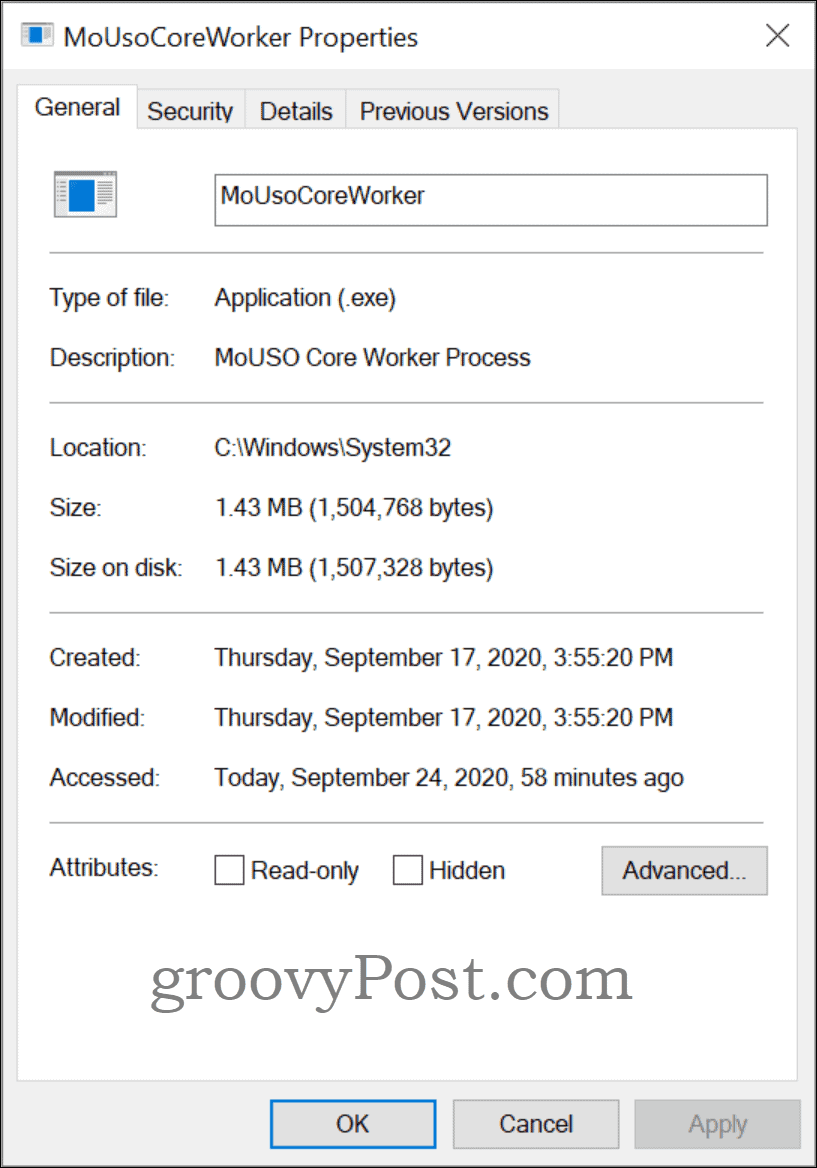
Cada vez, en Windows 10 versión 2004 y posteriores, cuando Windows busca actualizaciones, se inicia este proceso. Si este proceso activa su máquina, a menudo puede remediarlo reiniciando el servicio de actualización de Windows.
Los firewalls de aplicaciones también pueden activarse debido a esta actualización porque el proceso es nuevo y desconocido. Como resultado, MoUsoCoreWorker.exe solicitará/solicitará conexiones salientes para poder descargar actualizaciones de Windows. No se preocupe por permitir esto si la ruta es c:\windows\system32 y el nombre de archivo correcto.
Posibles problemas
El proceso es responsable de buscar actualizaciones en segundo plano. Si ejecuta una versión 2004 de Windows 10 no actualizada, MoUsoCoreWorker.exe puede evitar que su computadora entre en modo de suspensión. No se preocupe, esto fue un problema en junio de 2020. Si lo ha actualizado desde entonces, está solucionado. Para verificar que no esté bloqueando la suspensión/hibernación, puede ejecutar un cmd.exe elevado y ejecutar el comando powercfg /systemsleepdiagostics para crear un informe HTML fácil de ver que indique qué lo está bloqueando.
Cuando este archivo era nuevo, pocos informes de software antivirus lo detectaron erróneamente como malware. Si eso todavía sucede hoy, actualice su cliente antivirus o excluya el archivo con su ruta completa.
No se preocupe MoUsoCoreWorker.exe es un archivo legítimo
Como hemos discutido, MoUsoCoreWorker.exe es un proceso de sistema y archivo de sistema de Microsoft válido.
Si experimenta algún problema, puede verificar que el archivo se está ejecutando desde la carpeta C:\Windows\System32 y que el servicio de actualización de Windows se está ejecutando. Verificar la ubicación nos ayuda a asegurarnos de que no sea un archivo de imitación.
¿Tiene preguntas adicionales sobre otros procesos de Windows en ejecución o sobre Windows 10 en general? Por favor, háganos saber en los comentarios.
Descubre cómo acceder a las opciones de carpeta en Windows 11, un sistema con un aspecto renovado comparado con Windows 10, manteniendo funcionalidades esenciales.
Lea nuestra guía paso a paso para descargar e instalar los controladores Huion en Windows 11/10. Además, aprenda cómo actualizar los controladores Huion fácilmente y solucione problemas relacionados con el dispositivo.
Conozca los diferentes errores de DLL y aprenda cómo reparar archivos DLL no encontrados o errores que faltan en poco tiempo con este artículo actualizado sobre errores DLL.
Aprende cómo acceder a la carpeta de inicio en Windows 11 y permite que tus aplicaciones favoritas se inicien automáticamente.
Soluciones para los problemas de compatibilidad de Oracle VirtualBox en Windows 11. Aprende a deshabilitar Hyper-V y más.
¿Su tarjeta SD muestra el tamaño incorrecto? Lea nuestra guía para aprender cómo restaurar la tarjeta SD a su capacidad total con facilidad utilizando varios métodos efectivos.
Lidiando con la situación La pantalla de Windows 11 se congela pero el problema del mouse funciona, luego intente las correcciones proporcionadas para resolver la congelación aleatoria de Windows 11
Solucione el error 0x80070422 de Windows Update en Windows 11 y 10 siguiendo soluciones como reiniciar el servicio de actualización de Windows, ejecutar el escaneo SFC, etc.
Solucione problemas de bloqueos, retrasos, cierres y otros errores de FIFA 15 en Windows con las soluciones proporcionadas y juegue con facilidad.
Siga las soluciones para corregir el error de envío/recepción de Outlook 0x800CCC13 después de la actualización de Windows 10 y evite que 0x800ccc13 no pueda conectarse a la red...

![[11 formas] Solucionar errores de DLL o problemas con archivos DLL faltantes en Windows 10 y 11 [11 formas] Solucionar errores de DLL o problemas con archivos DLL faltantes en Windows 10 y 11](https://luckytemplates.com/resources1/l1update/image-5496-1220134145192.png)




![Corrija el “Código de error 0x80070422” en Windows 11 y 10 [GUÍA 2023] Corrija el “Código de error 0x80070422” en Windows 11 y 10 [GUÍA 2023]](https://luckytemplates.com/resources1/l1update/image-9048-1220134145199.png)

![Error de Outlook 0x800CCC13 No se puede conectar a la red [SOLUCIONADO] Error de Outlook 0x800CCC13 No se puede conectar a la red [SOLUCIONADO]](https://luckytemplates.com/resources1/l1update/image-1944-1220134145180.png)